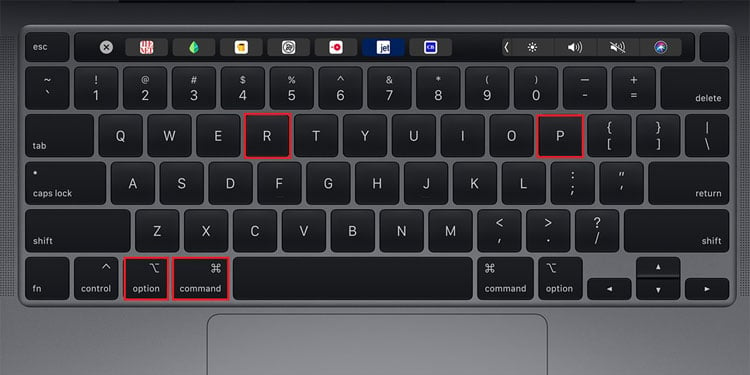Votre ordinateur Mac devient-il plus lent de jour en jour ? Ou peut-être même qu’il ne démarre pas du tout. Néanmoins, la réinitialisation de la NVRAM, de la PRAM et du SMC peut vous aider à résoudre ces problèmes, ainsi que de nombreux autres problèmes Mac.
La NVRAM, la PRAM et le SMC sont des parties cruciales de votre ordinateur qui travaillent pour contrôler le déroulement et la stabilité de votre système. La réinitialisation de ces fonctionnalités ne donnera jamais un mauvais résultat à l’utilisateur. Par conséquent, chaque fois que vous avez l’impression que votre Mac se comporte mal, vous pouvez réinitialiser ces composants pour que votre Mac fonctionne au maximum de ses capacités.
Dans ce guide, nous allons examiner toutes les façons de réinitialiser la NVRAM, la PRAM et le SMC sur les Macs Intel et Apple Silicon.
Qu’est-ce que la NVRAM, la PRAM et le SMC ?
Les termes NVRAM (Non-Volatile Random Access Memory) et PRAM (Parameter Random Access Memory) désignent souvent la même chose : une mémoire système non volatile chargée de stocker les informations système, les profils utilisateur et d’autres données essentielles du système d’exploitation.
Par conséquent, chaque information stockée dans la NVRAM/PRAM n’est pas effacée de la mémoire lorsque l’ordinateur est éteint. Ainsi, la prochaine fois que vous allumez votre Mac, le système lit les données stockées dans ces mémoires et démarre l’ordinateur avec les paramètres et les configurations utilisateur corrects.
Alors que le SMC, également connu sous le nom de System Management Controller, est chargé de contrôler certaines fonctions physiques, petites mais importantes, de votre ordinateur. Ces fonctions comprennent la gestion du voyant lumineux, des boutons d’alimentation et des ventilateurs du système, entre autres.
Ainsi, lorsque vous rencontrez un problème d’alimentation ou d’affichage sur votre ordinateur, la réinitialisation du SMC doit être l’une des premières choses que vous devez envisager de faire.
Quand réinitialiser le SMC ?
Nous savons maintenant que le SMC contrôle les composants informatiques physiques de votre système. Il est donc conseillé de réinitialiser le SMC chaque fois qu’il y a un problème matériel.
Donc, vous pouvez réinitialiser le SMC quand :
- Problème(s) d’alimentation.
- Le clavier, la souris ou le pavé tactile ne fonctionnent pas.
- Les touches ou boutons enfoncés ne sont pas enregistrés.
- Le rétroéclairage du clavier ne s’allume pas.
- Défaut dans les voyants lumineux du système.
- Utilisation élevée du processeur.
- Problèmes de surchauffe.
- Le ventilateur commence à se comporter de manière incorrecte.
- L’ordinateur est lent.
Comment réinitialiser le SMC de votre Mac’ ?
Le SMC contrôle des fonctions petites mais importantes pour assurer le bon fonctionnement de votre ordinateur. En d’autres termes, le SMC est responsable de tout ce qui se passe entre les options d’alimentation, notamment la mise en veille et l’arrêt, le chargement efficace de la batterie et les voyants du système. Sachant cela, il n’est pas surprenant qu’un SMC qui ne réagit pas puisse provoquer la mise en veille de votre écran et le retour d’un écran noir.
Par conséquent, la réinitialisation du SMC peut probablement résoudre votre problème. Cependant, le processus exact pour le faire varie selon les caractéristiques de votre système. Néanmoins, nous avons listé ci-dessous les étapes à suivre pour réinitialiser le SMC de votre MacBook.
Pour les Macs avec des puces Apple Silicon
Le processus de réinitialisation du SMC sur les Macs à puce Apple, tels que les MacBooks M1, est le plus simple du lot. En effet, pour ces types de systèmes Mac, vous pouvez réinitialiser le SMC avec un simple redémarrage du système. Donc,
Pour les Macs avec une puce T2
La réinitialisation du SMC d’un Mac Intel intégré à la puce T2 est un peu plus délicate que celle des Macs M1. En effet, pour ce faire, vous devez suivre une combinaison de touches spécifique.
Cependant, le processus exact pour le faire est indiqué ici :
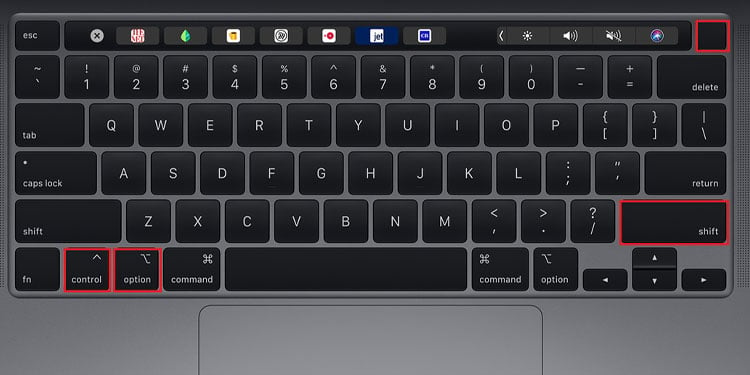
Pour les Macs sans puce M1/T2
Vous pouvez réinitialiser le SMC pour les Macs sans puce M1 ou T2 avec une configuration de boutons similaire à celle illustrée ci-dessus.
Cependant, les touches exactes sont un peu différentes et voici donc comment réinitialiser le SMC :
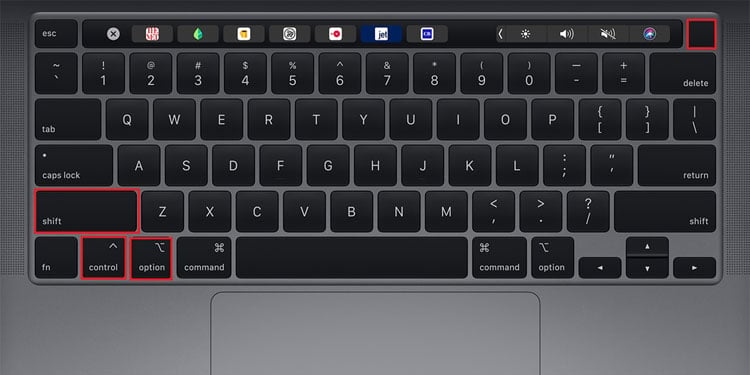
Pour les Macs avec une batterie amovible
Si votre MacBook est équipé d’une batterie externe qui peut être retirée sans trop d’effort, vous pouvez réinitialiser son SMC en retirant simplement la batterie et en la réinitialisant.
Donc pour ça,

Quand réinitialiser la NVRAM et la PRAM ?
Contrairement au SMC, la NVRAM/PRAM contrôle le déroulement du logiciel système et des interfaces logicielles. Ainsi, chaque fois qu’il y a des problèmes liés au système d’exploitation, vous devez réinitialiser la NVRAM/PRAM.
Voici quelques suggestions pour savoir quand le faire :
- Démarrage et arrêt lents.
- Le clavier, la souris ou le pavé tactile ne remplissent pas la bonne fonction.
- Problèmes de volume dans votre système.
- Problèmes de résolution et de fréquence d’écran.
- Problème pendant la mise en miroir de l’écran, AirPlay ou AirPort.
Comment réinitialiser la NVRAM et la PRAM de votre Mac’.
La réinitialisation de la NVRAM/PRAM sur un ordinateur Mac est quelque peu différente de la réinitialisation du SMC. Le processus exact diffère également si vous utilisez un Mac Intel ou un système siliconé Apple.
Voici les étapes à suivre pour y parvenir :
Pour les Macs Apple Silicon
Il n’existe pas de processus fixe pour réinitialiser la NVRAM/PRAM sur les Apple Silicon Macs. En effet, sur ces ordinateurs Mac, le système inspecte automatiquement la NVRAM à chaque démarrage.
Si vous voulez demander à votre système de réinitialiser la NVRAM :
Sur les Macs Intel
Cependant, pour les Macs Intel, la NVRAM peut être réinitialisée grâce à la configuration d’un bouton spécifique. Le processus pour le faire est relativement simple, et donc,